Sketch Design fournit tous les outils nécessaires à un processus de création entièrement collaboratif. Que vous soyez plus familier avec Adobe Photoshop ou que vous souhaitiez utiliser les outils de ce dernier logiciel, sa conversion vous aidera à améliorer votre fichier actuel.
Comment convertir un fichier de conception d’esquisse en un fichier Photoshop en couches
Comme il est assez difficile de convertir votre fichier Sketch Design en un fichier Photoshop avec les calques disponibles, ce guide vous aidera à utiliser un logiciel intermédiaire. Affinity Designer a ses défauts et ses limites mais vous aidera toujours à convertir le fichier que vous souhaitez.
Étape 1 : Ouvrir le fichier de conception d’esquisse
Allumez votre logiciel Sketch Design sur votre ordinateur, soit via le raccourci du logo sur votre bureau, soit dans son dossier stocké.
Étape 2 : Lancer le concepteur d’affinités
La prochaine étape consiste à ouvrir Affinity Designer et à cliquer sur « Fichier », puis sur « Nouveau à partir du presse-papiers » pour insérer le fichier Sketch. Comme Affinity a été ouvert avec le fichier Sketch Design récemment exporté, vous allez maintenant exporter le fichier actuel. Assurez-vous que le format de fichier PSD est sélectionné avant de cliquer sur « Exporter ».
Étape 3 : Ouvrez le fichier dans Photoshop
 Une fois le fichier téléchargé en tant que fichier PSD, double-cliquez dessus pour l’ouvrir. Alternativement, vous pouvez l’ouvrir en allumant Photoshop et en allant dans « Fichier » dans la barre de menu supérieure. Sélectionnez « Ouvrir » et cliquez sur le fichier récemment téléchargé. Cela écrira alors le fichier fraîchement exporté avec les calques activés.
Une fois le fichier téléchargé en tant que fichier PSD, double-cliquez dessus pour l’ouvrir. Alternativement, vous pouvez l’ouvrir en allumant Photoshop et en allant dans « Fichier » dans la barre de menu supérieure. Sélectionnez « Ouvrir » et cliquez sur le fichier récemment téléchargé. Cela écrira alors le fichier fraîchement exporté avec les calques activés.
FAQ
Pouvez-vous importer des fichiers Sketch dans Photoshop ?
Pour modifier un fichier Sketch dans Photoshop, convertissez-le d’abord à l’aide de la version du navigateur Web de Photopea, et une fois converti en fichier PSD, vous pourrez ouvrir le fichier Sketch dans Photoshop.
Qu’est-ce qu’un fichier Sketch ?
Un fichier Sketch stocke toutes les couches, les graphiques vectoriels, les images raster, les formes, le texte, les informations de canevas, les couleurs, les métadonnées et les informations de mise en page qui composent un projet de dessin ou de conception réalisé avec le logiciel de conception et de prototypage d’application Sketch.
Quels types de fichiers prennent en charge les calques ?
Les calques sont essentiels pour créer des images complexes à l’aide de plusieurs images et le format de fichier qui prend en charge les calques comprend TIFF, PSD et PDF car ils sont capables de les lire et ne les compressent pas contrairement aux autres formats d’image.
A quoi sert le logiciel Sketch ?
Sketch est le meilleur outil pour iOS, Android et la conception Web. Il s’ouvre immédiatement avec une toile sans fin et est utilisé pour les applications de conception de produits que les concepteurs en ligne utilisent fréquemment pour créer des pages d’idées, des icônes et d’autres composants Web.
Quelle est la différence entre Photoshop et Photoshop Sketch ?
Photoshop offre de meilleurs outils de conception et d’édition, mais Sketch a moins de fonctionnalités de conception et est principalement un produit de conception Ux/UI.

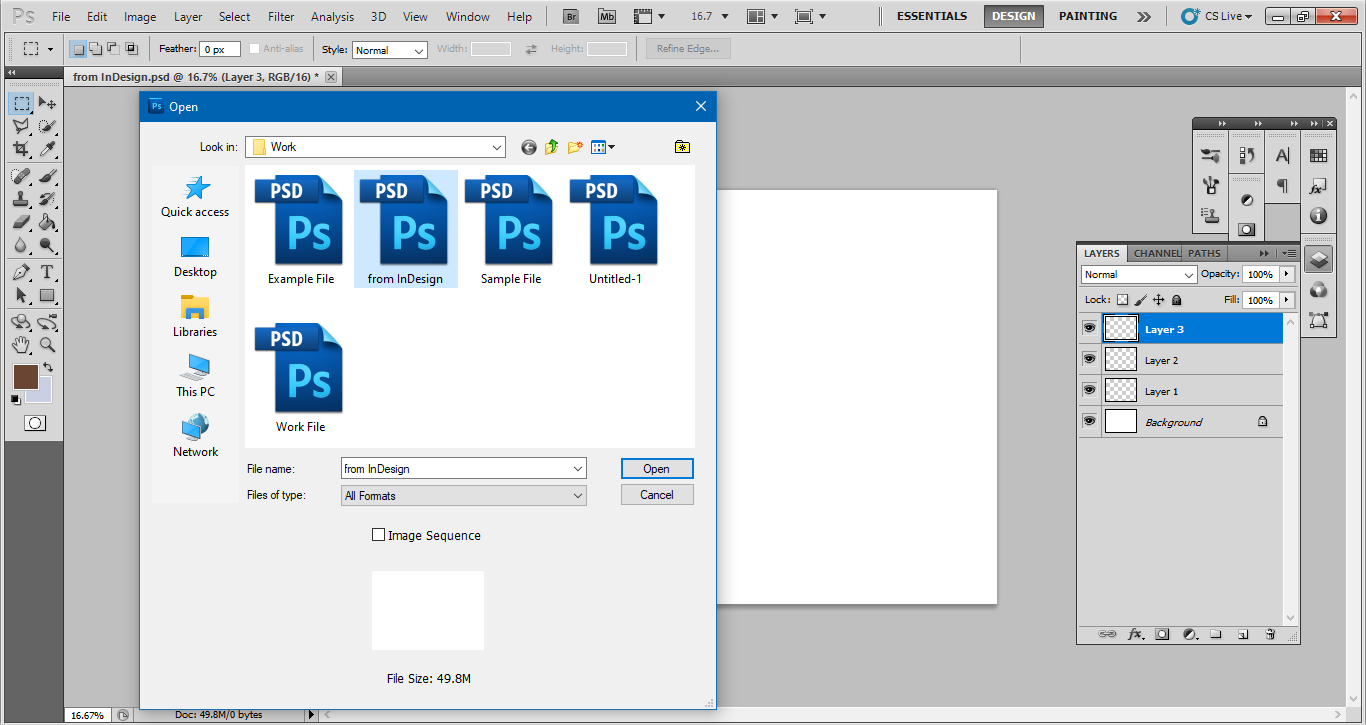 Une fois le fichier téléchargé en tant que fichier PSD, double-cliquez dessus pour l’ouvrir. Alternativement, vous pouvez l’ouvrir en allumant Photoshop et en allant dans « Fichier » dans la barre de menu supérieure. Sélectionnez « Ouvrir » et cliquez sur le fichier récemment téléchargé. Cela écrira alors le fichier fraîchement exporté avec les calques activés.
Une fois le fichier téléchargé en tant que fichier PSD, double-cliquez dessus pour l’ouvrir. Alternativement, vous pouvez l’ouvrir en allumant Photoshop et en allant dans « Fichier » dans la barre de menu supérieure. Sélectionnez « Ouvrir » et cliquez sur le fichier récemment téléchargé. Cela écrira alors le fichier fraîchement exporté avec les calques activés.